Installera Windows Phone på Android. Installera Windows Phone på Android Beskrivning av några av funktionerna som ägaren av enheten får med det nya skalet
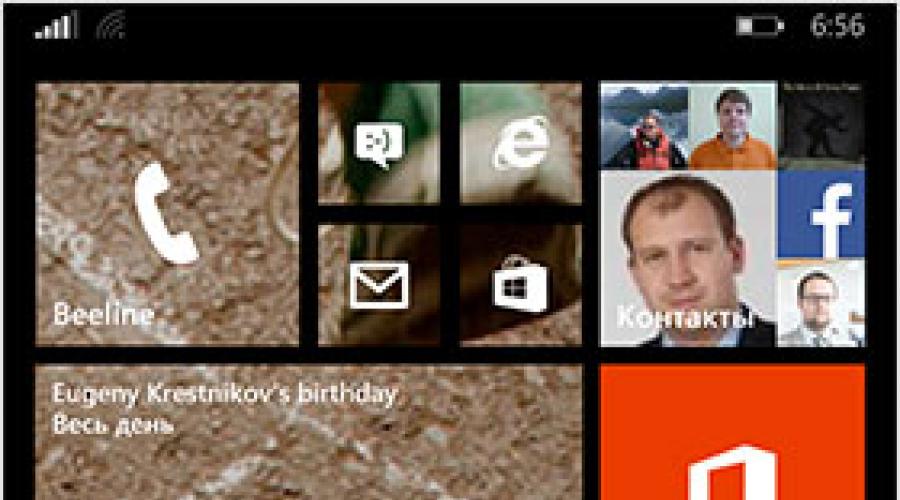
Det finns inga gränser för perfektion. Användare moderna apparater lider ständigt av brist på vissa funktioner på sina mobila enheter. Därför letar pryltillverkare, tillsammans med mjukvaruutvecklare, alltid efter nya idéer eller funderar på hur man kan förbättra befintliga chips. Så senast 2014 kunde Microsofts ingenjörer ta reda på hur man skulle förbättra det mobila plattsättningssystemet. Windows-telefon och implementera dina idéer Windows uppdatering Telefon 8.1. Trots att den här uppdateringen blev tillgänglig för ett brett utbud av enheter med "åttan" ombord sommaren 2014, finns det fortfarande några fall som inte har sett den. Speciellt för ägarna av sådana smartphones är den här guiden skriven. Mer detaljerad information om "Hur man installerar Windows 8.1 på Windows Phone", kan du läsa in full version vår recension nedan.
Vilka smartphones kommer att fungera bra med detta operativsystem
Alla enheter med ett kaklat system ombord kommer bra överens med Windows Phone 8.1-versionen. Det fungerar lika bra som budgettelefoner samt flaggskeppsmodeller. För det mesta är detta fördelen med Microsofts ingenjörer och specialister som skriver drivrutiner på smartphonetillverkarnas kontor. Tack vare deras gemensamma ansträngningar denna version mobilsystem fungerar smidigt och kör snabbt alla användarkommandon, och koordinerar också tydligt arbetet för alla moduler i varje smartphone. Så det kan "rullas" på alla prylar med Windows Phone 8 förinstallerat, utan att oroa dig för uppkomsten av stora misslyckanden. Ja, 8.1 kan bara distribueras på enheter med "åttan". Telefoner med 7.8 är kvar och är redan bara en del av historien.
Hur man installerar Windows 8.1 på Windows Phone: steg för steg instruktioner
- Innan du laddar ner uppdateringar, se till att intern lagring din smartphone har minst 1 GB ledigt utrymme tillgängligt. Om ditt telefonminne inte har så mycket ledigt utrymme, förbered det själv genom att tillfälligt flytta filer till din dator eller avinstallera appar.
- Se till att din enhet är ansluten till en oavbrutet fungerande punkt WiFi, vilket inte kommer att orsaka problem i processen att ladda ner filer. Tänk på att du kanske inte kan ladda ner alla uppdateringar via Mobilt internet. Systemet kommer helt enkelt inte att tillåta detta på grund av att det innehåller ett sådant alternativ som inte kan inaktiveras på vanligt sätt. Allt så att användaren inte av misstag spenderar de återstående megabyte som lämnades till honom Mobil operatör enligt förutsättningarna tariffplan. Alternativt kan du be någon att dela internet med dig om det inte finns någon känd eller öppen WiFi-hotspot i närheten. Men återigen, du måste se till att din assistent har tillräckligt med megabyte på sin smartphone för att ladda ner uppdateringar, och han är redo att donera dem till dig.
- Kontrollera batterinivån på din gadget. Det bör inte vara under 50 %. Det är bättre om batteriet är 100 % laddat. När allt kommer omkring är installationen av uppdateringar en ganska energikrävande process och det kommer att vara mycket pinsamt om smarttelefonen i detta skede plötsligt stängs av och efter omstart hamnar den i en oändlig omstartslinga. Var därför inte för lat för att ladda batteriet till maxmärket.
- Om du är redo att ladda ner uppdateringen, gå till avsnittet "Uppdatera telefon", som finns i OS-inställningarna, och kör mekanismen för uppdateringskontroll.
- Smarttelefonen bör upptäcka uppdateringen och börja ladda ner den. Eftersom den inte är stor kan den här proceduren ta 1 minut att slutföra. Efter det kommer enheten att börja förbereda uppdateringen för efterföljande installation. Denna process kan ta upp till 3 minuter att slutföra.
- Därefter kommer du att se ett meddelande som säger att uppdateringen är avsedd för smidig övergång på Windows Phone 8.1, redo att installeras. Du måste klicka på "Installera"-knappen och vänta lite. Enheten kommer att starta om sig själv, varefter växlar och en förloppsindikator visas på skärmen. Distributionsprocessen för den här uppdateringen bör inte ta mer än 5 minuter. När det är klart måste du dock vänta lika länge tills systemet slutför överföringen av data.
- Gå tillbaka till avsnittet Telefonuppdatering och tvinga fram en kontroll efter uppdateringar. Om allt är i sin ordning med Internet bör systemet upptäcka bygga Windows Ring 8.1 för din modell och börja ladda upp den.
- Eftersom den är ganska tung kan lastningen och den preliminära förberedelseprocessen ta cirka 40 minuter.
- När ett meddelande visas om att uppdateringen är klar för installation, klicka på knappen "Installera" och acceptera villkoren i avtalet. Smarttelefonen kommer att starta om och växlarna med förloppsindikatorn kommer att dyka upp igen på skärmen. Det bör ta 35 minuter att distribuera uppdateringen och migrera data tillbaka på plats.
Med lanseringen av Windows 10 Build 10051 för smartphones missade Microsoft en bugg som gör att du kan installera Windows Phone 8.1.2 innan du installerar Windows 10 för smartphones via Windows-applikationen insider. Men officiellt kan den här uppdateringen bara tas emot på vissa smartphones, så här är instruktionen "Hur man installerar Windows Phone 8.1.2 på vilken smartphone som helst på Windows Phone".
Observera att denna metod endast är giltig för enheter som stöder ett SD-kort. Vi kommer att granska uppgraderingsprocessen på Samsung exempel ATIV S, men enligt denna princip kan du teoretiskt uppdatera vilken smartphone som helst. Innan du börjar, kom ihåg att skada på din enhet från sådana procedurer är helt och hållet ditt ansvar. Om du inte är säker på dina förmågor – ta inte risker.
Instruktioner för alla smartphones (testade på HTC 8S och Microsoft Lumia 535):
- Vi aktiverar alternativet Preview For Developer builds i verktyget i tweaks-sektionen och uppdaterar smarttelefonen till det mest senaste versionen OS den hittar.
- Inaktivera alternativet Förhandsgranska för utvecklare.
- Redigera följande registernycklar:
"PhoneManufacturer" = "ARCHOS"
"PhoneMobileOperatorName" = "000-88"
"PhoneManufacturerModelName" = "BUSHWindowsPhone" - Gå till inställningar->uppdateringar och försök hitta en uppdatering. Om hittad 8.10.15137.148 , då är det Windows Phone 8.1.2.
- Installera den hittade uppdateringen.
Instruktioner för Samsung:
- Först måste du installera registerredigeraren på din smartphone. Hur man gör detta, läs artikeln "".
- Vi ser till att smarttelefonen är flashad med CMJ1-firmware och ATO CSC-filen (specifik för Samsung-enheter). Om inte, ändrar vi enheten till önskad firmware.
- Se till att din smartphone har åtminstone den senaste uppdateringen 14157 , och firmwareversionen är inte lägre än 2424.15.3.2 (Samsung specifikt).
- Vi går till registerredigeraren och ändrar följande nycklar längs vägen HKLM\SYSTEM\Platform\DeviceTargetingInfo. " telefontillverkare" till "HIGHSCREEN", " PhoneManufacturerModelName" till "WinWin" och " PhoneMobileOperatorName" till "000-88".
- Gå till enhetsuppdateringar och ladda ner alla tillgängliga uppdateringar. Observera att om du tidigare haft förhandsvisning för utvecklare eller Windows Insider aktiverat är det bäst att återställa telefonen.
- Laddar ner uppdateringen 14226 , är det nödvändigt för den efterföljande installationen av uppdatering 2.
- Ladda ner Windows Insider-applikationen, kör den och välj "Snabb ringning" (enkelt alternativ).
- När allt är klart, gå till telefoninställningarna och ladda ner Uppdatering 2.
Efter att ha utfört uppdateringen är det bäst att göra en fabriksåterställning för att rengöra din enhet och inaktivera Windows Insider-appen.
Tillkännagav vid BUILD'2014, Windows Phone 8.1 är tillgänglig för utvecklare som en betaversion, men den kan också installeras av vem som helst på telefoner som kör Windows Phone 8, med undantag för enheter från Huawei. Vad som är orsaken till sådan selektivitet kan man bara gissa, men det är på Huawei smartphones den här uppdateringen är inte tillgänglig.
Hur man installerar Windows Phone 8.1 nu
Jag måste varna dig för att när du väl har installerat WP8.1 kommer du inte att kunna gå tillbaka till gammal version, och om något går fel, måste du vänta flera månader på en officiell uppdatering från tillverkaren av din enhet. Därför bör du fundera noga på om du ska installera WP8.1 betaversionen, speciellt om du inte är säker på vilken typ av resultat du vill få.
De som fortfarande vill göra detta bör gå igenom enkla steg. De är väldigt enkla och kräver inga speciella kunskaper.
Användarfunktioner i gränssnittet - ikoner, bakgrundsbilder, inställningar
Ikoner på huvudskärmen kan placeras i tre kolumner, en sådan layout kommer att vara tillgänglig för alla enheter på WP8.1, oavsett upplösningen på deras skärmar. Minsta ikonstorlek låter dig nu placera upp till 6 ikoner på en rad.





Du kan ställa in din bakgrundsbild, den kommer att visas på huvudskärmen med ikoner, men bara där den är genomskinlig. Många systemapplikationer har en fyllning (detta är till exempel alla applikationer från Nokia), då visas inte tapeter under dem, och de ser ut som något slags substrat som ser igenom i bitar. Det är omöjligt att säga att detta är den bästa lösningen, dessutom är det kanske det sämsta tapetalternativet du kan tänka dig. Man vet aldrig hur de kommer att se ut.
I avsnittet "Skrivbord + Tema" kommer du att bli ombedd att välja en bakgrund - i framtiden kan de ändras enligt ett schema, den här funktionen är för närvarande inaktiverad, den kommer att läggas till senare.






Det är märkligt att i listan över applikationer, som vanligt, visas en svart bakgrund, tydligen kommer Microsoft att kunna distribuera tapeten till den här skärmen endast i efterföljande uppdateringar, när de inser logiken i ett sådant steg.

Denna version fixar kroniska windows fel Telefon, som skulle kunna kallas rolig om det inte vore så trist. Särskilt nu beter sig inte statusraden konstigt. Låt mig påminna dig om att tidigare ikoner visades slumpmässigt i den, och all information visades endast med ett extra klick, vilket var obekvämt. Nu visar raden på en gång alla ikoner som den innehåller - detta är logiskt och korrekt.
Om du drar linjen uppifrån och ner kommer du att se en extra delsträng med typen av nätverkssignal (EDGE, 3G, 4G), under batteriet - procentandelen av dess laddning. Detta är redan något, för innan var sådana enkla saker helt enkelt inte tillgängliga. Tyvärr, som tidigare, visas statusfältet någonstans i applikationer, någonstans inte. Det är omöjligt att förutse dess närvaro eller frånvaro.

Om du tittar in i Action Center hittar vi den vanliga gardinen, som visar varningar från olika applikationer, och längst upp finns snabba växlar. Detta är exakt samma tillvägagångssätt som vi ser i Android / iOS, men implementerat mycket dåligt. För det första är antalet ikoner som ska ändras extremt litet - det finns bara fem av dem. I inställningarna kan du välja följande objekt för ikonerna: Bluetooth, VPN, Wi-Fi, skärmrotationslås, kamera, plats, allmänt internet, skärmprojektor, flygplansläge, ljusstyrka.



När du tittar på dessa knapphändiga inställningar och kommer ihåg att nästan alla grundläggande inställningar kan ställas in de facto på Android förstår du klyftan som ligger mellan dessa system. Men den ideologiska skillnaden ligger inte bara i detta, utan i beteendet hos nycklarna för att snabbt byta funktioner. I samma Android stänger man av funktionen genom att trycka på Wi-Fi-knappen i persiennen, i WP8.1 kommer man istället till menyn med Wi-Fi-inställningar! Det vill säga, det är det faktiskt inte snabbt byte funktioner, men en slags genväg för att komma åt en befintlig meny. Det är märkligt att ett antal andra knappar är klassiska strömbrytare - det finns inget utkast till telefonens undermeny. På nivån av systemets integritet och dess uppfattning arbetade ingen på Microsoft, känslan av att systemet skapades bit för bit, men de tänkte inte på planering.
Applikationer kan även rapportera sina händelser till ridån, här grupperas alla meddelanden efter applikationstyp, och inte efter tid. Du kan svepa alla aviseringar av samma typ.

Av någon oklar anledning har kortkommandot för att ta skärmdumpar ändrats – nu är det strömknappen och volymreglaget upp. När du försöker använda den gamla kombinationen berättar telefonen att den inte fungerar och erbjuder rätt alternativ. För min smak gick det att behålla båda alternativen, det skulle definitivt inte vara något fel med det.

När du installerar nya applikationer faller alla, inklusive spel, in i den allmänna listan över applikationer. Det vill säga, nu samlar inte naven innehåll som de anser vara "sitt eget".
Separat volymkontroll, som man har drömt om så länge Windows-användare Telefon, har blivit verklighet. Nu styrs ringsignalens volym separat från volymen för applikationer och media. Tyvärr finns det i den här versionen grova kanter, så kameran anses vara ett samtal, volymen för den regleras av det första reglaget.

I posten Microsoft-konton förde variation, nu all post som inte ägs av Microsoft Corporation och inte serveras av dess servrar eller mjukvaruprodukter, måste tillåtas för Windows Phone - det vill säga du måste ge åtkomst till det (bara inställningar räcker inte). I listan nära "problem"-kontona, som fungerade lugnt med post innan uppdateringen, hänger inskriptionen "Take action". Tyvärr leder inte ett försök att hålla med om allt som Microsoft erbjuder i betaversionen till något resultat, det är bra att posten fortsätter att komma. Denna punkt är inte alls tydlig för mig, och det finns en känsla av att Microsoft bara vill spara alla dina inställningar för senare användning - i teorin, så att du kan ställa in samma e-post på en annan Windows Phone-enhet med ett par klick . Men bara i teorin.








Att döma av utvecklingsriktningen för Windows Phone planerar Microsoft mycket aktivt att samla in användardata och komma med nya chips för detta. Så i Wi-Fi-sektionen dök avsnittet "Wi-Fi Control" upp. I den låter du dig ansluta till Wi-Fi-hotspots, och telefonen kommer ihåg hur du trycker på knappen för att rädda dig från denna uppgift senare. Det finns något liknande på iOS, men det fungerar inte med alla offentliga åtkomstpunkter. Jag gick ner till Moskvas tunnelbana specifikt för att testa den här funktionen på Lumia 1520 - det fungerar inte där, även om allt fungerade perfekt på ett kafé nära huset. Det vill säga graden av implementering är exakt densamma som för iOS, eller något sämre.


Datakontroll- det här är ett verktyg som uppfanns av Nokia, det dök upp i sina enheter relativt nyligen, men nu kommer det att vara tillgängligt för alla tillverkare. Du ställer in en trafikförbrukningsgräns, du kan begränsa bakgrundsdataöverföringen och även aktivera trafikbesparing för webbläsaren (då kommer det att gå med komprimering genom Microsofts servrar).

Minneskontrollär ett verktyg där du ställer in alla inställningar för program och filer, väljer en plats att lagra dem. Här kan du också se vilka typer av filer som upptas av minnet på din enhet.


Dukprojektor- när den är ansluten till via USB-kabel kan du visa din telefonskärm på en projektor, TV eller monitor. Kräver stöd för MHL-standarden från telefontillverkaren, men vad jag vet finns det överallt. Detta är nu implementerat på systemnivå, snarare än en separat applikation.

Synkroniseringsinställningar- Möjligheten att spara skärmtema, programinställningar, lösenord och alla inställningar Internet Explorer i molnet. De kommer att bli synliga på den andra enheten eller enheterna.

Annons-ID- en parameter som tar hänsyn till dina handlingar, ökar relevansen av reklam för annonsören. Men om du vill återställa det kan du enkelt göra det. Det viktigaste är att inte glömma att göra detta hela tiden, eller så måste det stängas av helt.

I kapitel "Plats" geofences dök upp, dessa är zoner på kartan som kan spåras av externa applikationer. Även om den här funktionen inte fungerar.

Batteribesparing- en applikation där du kan spåra vem som äter mer energi på din smartphone och stänga av dessa applikationer, det finns också ytterligare inställningar för att kontrollera batteriladdningen och växla till energisparläge.


Arbetsmail och VPN- VPN-stöd har dykt upp (äntligen!), Förutom möjligheten att ställa in arbetsmail, kommer data från den inte att vara tillgänglig för att spara, överföra och så vidare. Det kan vara föremål för företagets säkerhetspolicy. För de allra flesta konsumenter är detta inte så viktigt.





Appändringar – nya funktioner och skrivning
En av funktionerna som används av miljontals människor runt om i världen har blivit ett tangentbord som låter dig skriva text utan att lyfta fingret. Dessa tangentbord har blivit standard sedan Galaxy S2 på nästan alla Android-enheter, det finns dussintals av dem för alla smaker. I Windows Phone är du som alltid begränsad till att bara välja ett tangentbord - det finns inga andra alternativ, inga tangentbord från tredje part tillhandahålls helt enkelt.
Microsofts plånbok stöder nu Apples Passbook-format. Att direktkopiera kort eller kuponger kommer inte att fungera, men när du ansöker om vissa rabatter, kort, boardingkort kommer telefonen på WP8.1 att låtsas vara en riktig Apple iPhone / iPad och kommer att kunna konvertera alla dessa erbjudanden till sitt eget format i farten. Det är inte särskilt klart hur Apple kommer att reagera på detta, om de kommer att kunna stänga en sådan möjlighet för Microsoft och om de kommer att uppmärksamma det. Enligt min mening indikerar detta tydligt att Microsofts eget format inte har slagit rot och företaget försöker vinna över folk från den mer populära Passbook. Det är osannolikt att detta kommer att lyckas, men konfrontationen kommer att bli intressant.



Skype-applikationen är i teorin en del av systemet, medan det i praktiken inte ens finns ett sådant fält när du fyller i kontakter, enheten hämtar helt enkelt dina nummer från Skype och låter dig ringa både vanliga telefoner och Skype-nummer. Under ett samtal till din mobil kan du slå på videosändningen i Skype.


Kalenderapplikationen har gjorts om - under några dagar visas väderprognosen (din plats används), kalendrar hämtas från olika källor, inklusive sociala nätverk.



Internet Explorer 11 gör det möjligt att öppna så många flikar du vill! Det finns en traditionell datakomprimering, sedan går trafiken via Microsofts server, alternativet fungerar inte alltid korrekt. Telefonminnet kan användas för att lagra både temporära filer och bilagor (du kan inaktivera detta). När du läser kan du välja layouten i en kolumn, när IE själv väljer text och bilder och kastar tillbaka designen på webbplatsen - ett ganska bekvämt läge, men det finns inget nytt eller revolutionerande i det. Stöder ett begränsat antal gester på skärmen när du surfar.






Appbutiken har genomgått kosmetiska förändringar. I huvudsak har ingenting förändrats.




Musik, Video, Podcasts och FM-radio är nya sektioner i telefonen, som var och en framgår av namnet, ingenting har förändrats inuti, allt förblir detsamma som i det tidigare musik- och videohubben.
Röst assistent Cortana- för att det ska fungera måste du i menyn välja engelska (starta om), USA-region (starta om igen), och då kan du ha tur och du kan prova den här funktionen på engelska språket. Under det kommande året bör utgivningen av Cortana på ryska inte förväntas, den här funktionen kommer inte att vara det. Tyvärr har Microsoft inte lyckats bli av med irriterande misstag egna servrar när det går sönder någon röstsökning på Windows Phone-enheter (kräver anslutning till servrar) stötte jag på detta efter uppdatering - alla röstfunktioner på alla språk, såväl som Cortana, fungerade inte. Ett exempel på en tråd som diskuterar denna fråga är .
I vilket fall som helst är den här rösttekniken ganska rå, den kan användas för spratt, skämt, men inte för användning i verkligheten. Speciellt i Ryssland, där kvaliteten på sökningen från Bing lämnar mycket att önska, och Cortana är baserad på det. Låt mig påminna dig om att varje sökning förbättras om den används aktivt - nästan ingen använder Bing i Ryssland. Förstå detta, Windows Phone 8.1, med en regional inställning för Ryssland, sätter en sökning efter standard google(i betaversion 8.1 är det precis så, vilket förvånade mig lite).
Därför kan jag bara visa några få skärmdumpar av hur Cortana startar. Det är möjligt att Microsofts servrar kommer att dö, som de gjorde tidigare, och då lägger jag till skärmdumpar med den här funktionen här.



Kort avslutning
Det är möjligt att vissa enskilda funktioner i denna recension är beta- Windows-versioner Telefon 8.1 Jag missade lanseringen av de första enheterna på detta operativsystem denna recension kommer också att uppdateras baserat på den kommersiella produkten. Tyvärr är en fullfjädrad uppdatering för nuvarande ägare av Windows Phone 8-enheter planerad till början av sommaren, det vill säga en månad efter försäljningsstarten av de första enheterna med WP8.1 ombord. Så var det i princip även förr då bara nya kunder fick in uppdaterad version från lådan. Jag gillar det inte, men det är företagets policy – de vill öka försäljningen av nya enheter.
Det är omöjligt att säga att antalet ändringar i Windows Phone är enormt. Språket vågar inte säga att en revolution har ägt rum, särskilt mot bakgrund av att de allra flesta funktioner antingen är oanvändbara eller dåligt implementerade, vilket skedde med ridån. Vi kan säga att systemet kommer ikapp och släpar efter iOS/Android med stor marginal. Någon gång i en galax långt, långt borta, hundratals miljoner år från nu, kanske den kommer ikapp. Men under vår livstid kommer detta tydligen inte att hända, eftersom vi sedan 2010 har fått höra att systemet är ungt och att vi måste ge det tid att komma på fötter, och sedan kommer det att visa Kuz'kins mamma för alla. Det är synd, men så länge Windows Phones kopierar gamla funktioner från andra system kommer ingenting att förändras i denna värld, och samma Android kan sova lugnt. Å andra sidan, de få fans av Windows Phone som finns, uppfattar allt som visas i WP8.1 med så uppriktig och genuin glädje att vi bara kan vara glada för företaget att det har så hängivna beundrare. Men detta är inte en massmarknad, vilket bevisas av enhetsförsäljning. För den genomsnittliga konsumenten ger Windows Phone 8.1 ingenting som skulle göra henne till ett bättre val än att välja en iPhone eller en Android-smarttelefon.
Relaterade länkar
I februari 2015 tillkännagav Microsoft officiellt lanseringen av ny version dess mobila operativsystem - Windows 10. Hittills har det nya "OS" redan fått flera globala uppdateringar. Men med varje större tillägg blir fler och fler gamla enheter utomstående och får inte längre officiell "matning" från utvecklare.
Officiell installation av Windows 10 Mobile
Officiellt kan detta operativsystem endast installeras på en begränsad lista över smartphones med en tidigare version av operativsystemet. Men i praktiken är listan över prylar som kan ta Windows 10 ombord mycket bredare. Inte bara ägare kan glädjas Nokia Lumia, men också användare av enheter med ett annat operativsystem, som Android.
Windows Phone-modeller som kommer att få den officiella uppdateringen till Windows 10 Mobile:
MCJ Madosma Q501,
Alcatel One Touch Fierce XL,
BLU Win HD LTE X150Q,
Lumia 635 (1 GB),
Lumia 636 (1 GB),
Lumia 638 (1 GB),
Om din enhet finns på den här listan kommer det inte att vara svårt att uppdatera till en ny OS-version. Det är dock värt att överväga denna fråga noggrant.
Video: Uppdatera din Lumia-telefon till Windows 10 Mobile
Inofficiell installation av Windows 10 Mobile på Lumia
Om din enhet inte längre tar emot officiella uppdateringar, kan du fortfarande installera en senare version av operativsystemet på den. Denna metod är relevant för följande modeller:
Lumia 635 (512 MB),
Den nya versionen av Windows är inte optimerad för dessa modeller. Allt ansvar för felaktigt arbete systemen är helt dina.
- Make Interop Unlock (låser upp installationen av applikationer direkt från datorn). För att göra detta, installera applikationen Interop Tools: du kan enkelt hitta den i Microsoft Store. Starta programmet och välj Den här enheten. Öppna programmenyn, scrolla ner och gå till avsnittet Interop Unlock. I det här avsnittet, aktivera alternativet Återställ NDTKSvc.
Aktivera funktionen Återställ NDTKSvc i avsnittet Interop Unlock
- Stäng av automatiska appuppdateringar i butiksinställningarna. För att göra detta, öppna "Inställningar" och i avsnittet "Uppdatera" bredvid raden "Uppdatera applikationer automatiskt" flytta spaken till läget "Av".
Stänga av automatiska uppdateringar kan göras i "butiken"
- Gå tillbaka till Interop Tools, välj avsnittet Den här enheten och öppna registerwebbläsaren.
- Navigera till följande gren: HKEY_LOCAL_MACHINE\SYSTEM\Platform\DeviceTargetingInfo.
Du kan installera Windows 10 Mobile på Lumia som inte stöds med appen Interop Tools
- Skriv ner eller ta skärmdumpar av värdena PhoneManufacturer, PhoneManufacturerModelName, PhoneModelName och PhoneHardwareVariant.
- Ändra dina värderingar till nya. Till exempel, för en Lumia 950 XL-enhet med två SIM-kort, kommer de modifierade värdena att se ut så här:
- PhoneManufacturerModelName: RM-1116_11258;
- PhoneModelName: Lumia 950 XL Dual SIM;
- Telefonens maskinvaruvariant: RM-1116.
- Och för en enda SIM-enhet, ändra värdena till följande:
- Telefontillverkare: MicrosoftMDG
- PhoneManufacturerModelName: RM-1085_11302;
- PhoneModelName: Lumia 950 XL;
- Telefonens maskinvaruvariant: RM-1085.
- Starta om din smartphone.
- Gå till "Inställningar" - "Uppdatering och säkerhet" - "Insiderprogram" och aktivera förhandsvisningsbyggen. Din smartphone kan behöva startas om. Efter omstarten, se till att snabbcirkeln är vald.
- Sök efter uppdateringar i Inställningar - Uppdatering och säkerhet - Telefonuppdatering.
- Installera den senaste versionen.
Starta om din smartphone.
Starta Interop Tools igen, välj den här enheten, gå till fliken Interop Unlock. Aktivera kryssrutorna Interop/Cap Unlock och New Capability Engine Unlock. Den tredje kryssrutan - Full filsystemåtkomst - är utformad för att aktivera full tillgång Till filsystem. Rör den inte i onödan.
Aktivera kryssrutorna i Interop / Cap Unlock och New Capability Engine Unlock
Starta om din smartphone.
Video: Installera Windows 10 Mobile på Lumia som inte stöds
Installera Windows 10 på Android
Innan en fullständig ominstallation av operativsystemet, rekommenderas det starkt att bestämma de uppgifter som den uppdaterade enheten ska utföra:

Om du fortfarande behöver ha en fullfjädrad "tio" ombord, innan du installerar ett nytt OS, se till att din enhet har tillräckligt med utrymme för ett nytt tungt system. Var uppmärksam på egenskaperna hos enhetens processor.Windows installation endast tillgänglig på ARM (stödjer inte Windows 7) och i386 (stöder Windows 7 och senare) processorer.
Och låt oss nu gå direkt till installationen:
- Ladda ner sdl.zip-arkivet och specialprogram sdlapp i .apk-format.
- Installera programmet på din smartphone och extrahera arkivdata till SDL-mappen.
- Kopiera samma katalog till systembildfilen (vanligtvis c.img).
- Kör installationsverktyget och vänta tills processen är klar.
Video: hur man installerar Windows på Android
Om din smartphone får officiella uppdateringar kommer det inte att finnas några problem att installera den nya OS-versionen. Användare av tidigare Lumia-modeller kommer också att kunna uppgradera sin smartphone utan alltför mycket problem. Saker och ting är mycket värre för Android-användare, eftersom deras smartphone helt enkelt inte är designad för att installera Windows, vilket innebär att när ett nytt operativsystem tvångsinstalleras löper ägaren av telefonen stor risk att få en fashionabel, men väldigt värdelös "tegelsten" .
Den åttonde versionen av Windows Phone har många intressanta och användbara funktioner: bekvämt och vackert skrivbord, Xbox Video-app (för att titta på film) och Xbox Music (för att få ny musik), Wi-Fi-kontroll, en applikation för att söka, kopiera, flytta olika filer och möjligheten att göra inställningar som är rätt för du.Windows Phone 8.1: uppdatera, installera spel och ringsignaler
Den åttonde versionen av Windows Phone har många intressanta och användbara funktioner: ett bekvämt och vackert skrivbord, Xbox Video-applikationen (för att titta på film) och Xbox Music (för att ta emot ny musik), Wi-Fi-kontroll, en applikation för sökning, kopiering, flytta olika filer, samt möjligheten att göra inställningar som passar dig. Dessutom låter "åttan" dig ta en serie bilder, projicera din telefonskärm på din dator med applikationen "Screen Projector", använda den "smarta" kalendern och mycket mer! I allmänhet mycket användbarhet. Naturligtvis måste du omedelbart uppdatera och använda funktionerna i din smartphone till fullo! Hur man gör det? Låt oss nu förklara. Inget komplicerat, följ bara stegen så löser sig allt.
Naturligtvis måste du först och främst ta reda på om du kan lyckas med uppdateringstricket. Här kommer allt att bero på märket på din telefon: sök på Internet för information om huruvida din smartphone finns med i listan över telefoner som G8 är lämplig för. Om din telefon finns med på listan, grattis! Så allt borde lösa sig.
Uppdatering hjälper dig användbar applikation Windows Insider hitta den och ladda ner den till din telefon. I grund och botten är det ett Windows Insider-program, så det hjälper dig att ladda ner uppdateringar. Kör programmet i det du behöver objektet "Get Preview Builds". Efter det, välj "Microsoft-konto", gå till ditt konto, där du i sin tur måste välja knappen "Insider Snabb". Om du inte har ett konto, skaffa ett, det är verkligen användbart, du kan göra det på Microsofts webbplats. Efter att ha laddat ner uppdateringarna måste du definitivt kontrollera hur processen gick: i inställningarna, gå till "Uppdatera telefon", leta efter uppdateringar. Kom ihåg att vi bara är intresserade av "åttan", eftersom "tioan" är fylld av många buggar. Och vi behöver henne inte. Om du installerar det måste du gå tillbaka till en mer tidig version verifieras experimentellt. Så kontrollera noggrant fönstret "Uppdatering är redo att ladda ner", det bör inte återspegla Windows 10. Om så fortfarande är fallet, välj alternativet "Inte nu" och ångra sedan inställningarna. Om du ser att Windows Phone 8.1 har laddats, acceptera då att det är detta vi behöver! Efter installationen, starta om och njut av ny Windows-funktioner telefon.
Hur man hittar och öppnar filer på Windows Phone 8.1?
Det är inte alls svårt. Du måste ladda ner från butiken gratis app"Filer" för Windows Phone 8.1. det är bekvämt filhanterare, med vilken du enkelt kan utföra alla operationer med alla dokument som du sparar på din smartphone - flytta, kopiera, sök, ta bort! Du kommer att kunna arbeta med filer i alla format, det kan vara musik, video, foton, bilder eller textfiler.
Hur installerar jag spel på Windows Phone 8.1? Och hur gör man det med en dator?

Det enklaste sättet är att installera spelet direkt från Windows Store Telefon, med knappen "Installera". Om du vill ladda ner spelet från en dator finns det några nyanser. Problemet är att operativ system Windows Phone är stängt. Därför, för att lura systemet, behöver du en speciell programvara Microsoft Windows Telefon SDK. Det här programmet är en uppsättning verktyg för att skapa spel, men det kommer också att vara användbart för installation tredje parts applikationer till din telefon.
Hitta Microsoft-applikation Windows Phone SDK på Internet och installera den på din dator, följ instruktionerna noggrant (vi rekommenderar att du väljer standardinstallationer), starta sedan om. Applikationen installerad! Det är dock inte allt.
Anslut din smartphone till din dator med hjälp av USB-kabel och lås upp den (under aktivering måste enhetens skärm vara upplåst).
Hur låser man upp telefonen?
Från startmenyn, öppna alla program och hitta precis vad installerat program"Windows Phone Developer Registration" för att registrera din telefon. Det är ganska logiskt att du måste registrera dig för detta, starta applikationen och välja "Registrera". Inloggningsfönstret visas här. Microsoft inträde. Kom ihåg dina referenser och logga in på ditt konto. Vi har redan skrivit om vikten av att skapa ditt konto. Så efter att du har loggat in på ditt konto under ditt namn öppnas ett fönster som meddelar dig att din smartphone på Windows Phone har låsts upp. Grattis! Nu kommer du att kunna installera filer i XAP-format, vilket är vad vi behöver. Börja.
Så vi har spel som är intressanta för dig på vår dator. För att installera dem på en smartphone, kör standardåtgärder: anslut telefonen till datorn med en kabel. Kom ihåg att du nu har en användbar Microsoft Windows Phone SDK-applikation installerad på din stationära dator, och vi kommer att arbeta med den. Hitta "Alla program" i "Start"-menyn Windows-mappen Telefon SDK 8.0, välj Application Deployment. Här kommer vårt val att stanna vid enhetsobjektet ( vi pratar om din telefon). Här, i fönstret som öppnas, välj "XAP-fil", där vi kommer att ha möjlighet att hitta xap-filen vi behöver i mapparna som finns på datorn. Därefter klickar du på knappen "Expandera", den finns längst ner i fönstret. Du måste vänta ett tag, installationen kommer inte att ske omedelbart. Om allt gick bra och spelet installerat, kommer i slutändan ett meddelande att visas: "XAP-filinstallationen slutförd." Först nu kan du koppla bort din smartphone från din stationära dator, hitta spelet på din telefon och starta det.

Det finns en annan metod för att installera spel från en dator.
Detta kommer att kräva ett annat program som heter Windows Phone Power Tools. Hitta den på Internet, installera den på din arbetsdator. Efter det ansluter vi som vanligt telefonen till datorn med en kabel, se till att skärmen är upplåst. I öppet fönster programmet måste du klicka på knappen Anslut och sedan hitta filen du behöver i fönstret märkt Bläddra. Efter att du klickat på spelfilen måste du klicka på knappen Installera och bara vänta lite. När du har installerat spelet, koppla ur kabeln, öppna appen på din smartphone och börja spela!
Hur man ställer in en ringsignal på Windows Phone 8.1
Först och främst kan du gå den enklaste vägen: havet av musik finns tillgängligt för dig i butiken. Om detta inte räcker för dig kan du använda dina egna ljudfiler som melodi, samt musiken som skickades till dig i sms. I det senare fallet måste du trycka på ringsignalfilens bilaga och sedan välja alternativet för att spara bilagan som en ringsignal. Om du vill döpa musiken på något annat sätt finns det alltid möjlighet att döpa om den.
Om melodierna du behöver finns på din fungerande dator kan du också använda dem. För att överföra dina favoritmelodier från din dator till din smartphone måste du ansluta din telefon till din dator med en kabel, öppna melodimappen på din telefon (Start Computer Portable Devices Phone Ringtones). Sedan är det bara att hitta det du behöver ljudfil på din dator och överför den till en mapp på din telefon. Eller kopiera musiken och klistra sedan in den i önskad mapp (kom ihåg att mappen du är intresserad av heter "Ringtones").
För att använda den nedladdade musiken för dess avsedda syfte, hitta avsnittet "Inställningar" på din telefon, där du väljer alternativet "Ljud och ringsignaler", sedan "Ringsignal", där alla tillgängliga melodier visas. Du kan hitta musiken som du överförde från din dator i avsnittet "Anpassad". Installera och njut!
Du kan också välja en mängd olika ringsignaler eller ljudfiler för olika meddelanden, detta kan göras i avsnittet "Ringsignaler, ljud och volym".
För säkerhets skull, så att ljudfilen definitivt är tillgänglig för användning som ringsignal, innan du kopierar melodin till telefonen, öppna dess egenskaper, välj "Detaljer" och skriv ringsignaler på fliken "Genre".
Tänk förresten tio gånger om det är värt att installera hela låten, den är för lång, dessutom är introt till låten vanligtvis inte för ljust. Ta hellre det mest intressanta segmentet, det som du gillar mest, troligtvis blir det refrängen. Så det kommer verkligen att bli bättre, och melodin kommer att vara mer lämpad att använda som ringsignal. Du kan klippa det här fragmentet utan problem genom att använda någon onlinemusiktrimningstjänst, du kan enkelt hitta det på Internet genom att söka efter "trim the melodi".